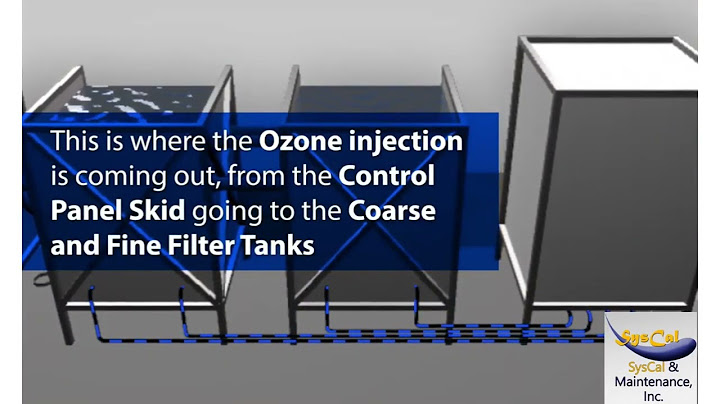Dân văn phòng luôn phải thường xuyên tiếp xúc với các trình soạn thảo văn bản, tiêu biểu như Microsoft Word. Vậy nhưng không phải ai cũng có tốc độ xử lý nhanh bởi khả năng sử dụng phím tắt còn hạn chế. Đa phần các thao tác đều phụ thuộc nhiều vào chuột máy tính. Để trở nên chuyên nghiệp hơn, bạn nên nằm lòng một số các phím tắt cơ bản, quen thuộc.Sau đây, vi tính Võ Minh sẽ giúp bạn tổng hợp các phím tắt được sử dụng thường xuyên trong World trên các máy tính của Apple hay còn gọi là hệ điều hành Mac OS. Xem thêm Tổng hợp các phím tắt trong word cho dân văn phòng dành cho hệ điều hành WINDOWS. Show
 Lưu ý:- Dấu (+) nghĩa là bạn cần nhấn cùng lúc các phím được liệt kê. Dấu (,) nghĩa là bạn cần nhấn các phím đúng theo thứ tự - Nút Home trên bàn phím Macbook là Fn + Mũi tên trái - Nút End trên bàn phím Macbook là Fn + Mũi tên phải  Thao tác Phím tắt của hệ điều hành Mac OS Mở một tài liệu có sẵn Command + O Tạo một tài liệu mới Command + N Lưu tài liệu Command + S Hiển thị hộp thoại lưu tài liệu dưới dạng khác Command + Shift + S Đóng tài liệu Command + W Cắt nội dung đã chọn Command + X Sao chép nội dung đã chọn Command + C Dán nội dung đã cắt hoặc sao chép Command + V Chọn tất cả nội dung của tài liệu Command + A Định dạng in đậm cho văn bản Command + B Định dạng in nghiêng cho văn bản Command + I Định dạng gạch dưới cho văn bản Command + U Giảm size chữ xuống 1 bậc Command + [ Tăng size chữ lên 1 bậc Command + ] Canh giữa văn bản Command + E Canh đều văn bản sang trái Command + L Canh đều văn bản sang phải Command + R Canh đều hai bên Command + J Hủy lệnh Esc Hoàn tác hành động trước đó Command + Z Thực hiện lại hành động trước đó nếu có thể Command + Shift + Z Hiển thị hộp thọai chụp ảnh màn hình Shift + Command + 5 Chụp toàn màn hình Shift + Command + 3 Chỉ chụp vùng đã chọn Shift + Command + 4 Mở hôp thoại in Command + P Thụt lề đoạn văn Control + Shift + M II. THAO TÁC CĂN CHỈNH VÀ ĐỊNH DẠNG VĂN BẢN  Thao tác Phím tắt của hệ điều hành Mac OS Canh giữa đoạn văn Command + E Canh đều đoạn văn Command + J Canh đều bên trái cho đoạn văn Command + L Canh Đều bên phải cho đoạn văn Command + R Thụt lề đoạn văn Control + Shift + M Loại bỏ thụt lề đoạn văn Command + Shift + M Tạo thụt đầu dòng thứ 2 trở đi Command + T Bỏ thụt đầu dòng thứ 2 trở đi Command + Shift + T Áp dụng giãn cách đơn cho đoạn văn Command + 1 Áp dụng giãn cách kép vào đoạn văn Command + 2 Giãn cách dòng mỗi dòng 1,5 Command + 5 Thêm hoặc loại bỏ khoảng trống trước đoạn văn Command + 0 Chèn liên kết Command + K Áp dụng chữ thông thường Command + Shift + N Áp dụng Heading 1 Command + Option + 1 Áp dụng Heading 2 Command + Option + 2 Áp dụng Heading 3 Command + Option + 3 III. ĐỊNH DẠNG KÝ TỰ VÀ CHÈN KÝ TỰ ĐẶC BIỆT  Thao tác Phím tắt của hệ điều hành Mac OS Mở hộp thoại định dạng font chữ Command + D Tăng size font chữ lên 2 bậc Command + Shift + dấu ngoặc phải (>) Giảm size font chữ xuống 2 bậc Command + Shift + dấu ngoặc trái (<) Tăng size font chữ lên 1 bậc Command + dấu ngoặc vuông phải (]) Giảm size font chữ xuống 1 bậc Command + dấu ngoặc vuông trái ([) Chuyển văn bản thành viết chữ đầu tiên hoa của mỗi chữ - viết hoa tất cả các ký tự - viết thường Shift + F3 Mở hội thoại Find & Replace Command + Shift + H Áp dụng định dạng gạch dưới cho các từ nhưng không gạch dưới khoảng trống Command + Shift + W Áp dụng định dạng gạch chân kép liền giữa các tù Command + Shift + D Áp dụng định dạng chỉ số dưới Command + Dấu (=) Áp dụng định dạng chỉ số trên Command + Shift + Dấu (+) Loại bỏ định dạng ký tự thủ công Command + Shift + Z Chèn ngắt dòng Shift + Return Chèn dấu ngắt trang Command + Return Chèn dấu gạch ngắt cột Command + Shift + Return Chèn gạch nối không ngắt Command + Shift + Gạch nối (-) Chèn ký hiệu bản quyền (©) Option + G Chèn biểu tượng thương hiệu đã đăng ký (®) Option + R Chèn ký hiệu nhãn hiệu (™). Option + 2 Chèn dấu chấm lửng (...) Option + dấu chấm phẩy (;) IV. THAO TÁC LIÊN QUAN ĐẾN BẢNG  Thao tác Phím tắt của hệ điều hành Mac OS Di chuyển đến ô tiếp theo trong hàng và chọn nội dung của nó Phím Tab Di chuyển đến ô trước đó trong hàng và chọn nội dung của nó Shift + Tab Di chuyển đến ô đầu tiên trong hàng Ctrl + Home Di chuyển đến ô cuối cùng trong hàng Ctrl + End Di chuyển đến ô đầu tiên trong cột Alt + Page Up Di chuyển đến ô cuối cùng trong cột Alt + Page Down Di chuyển đến hàng trước đó Phím mũi tên lên Di chuyển đến hàng kế tiếp Phím mũi tên xuống Mở rộng vùng chọn tới các ô liền kề Shift + các phím Mũi tên Chọn một cột. Chọn ô trên cùng hoặc dưới cùng của cột, rồi nhấn Shift + phím mũi tên lên hoặc xuống Chọn một hàng Chọn ô đầu tiên hoặc cuối cùng trong hàng, rồi nhấn Shift + Alt + End Chèn một hàng Command + Ctrl + I Chèn một đoạn văn mới vào một ô Phím Enter Chèn ký tự tab vào một ô Ctrl + Tab Trên đây là tổng hợp các phím tắt thông dụng khi sử dụng Word Vi Tính Võ Minh tổng hợp và chia sẻ. Các bạn nhớ lưu lại và chia sẻ để sử dụng khi cần nhé.Cảm ơn các bạn đã theo dõi. Địa chỉ liên hệ dịch vụ sửa chữa Laptop uy tín tại TPHCM: 529/6a Điện Biên Phủ P.3 Q.3 TP.HCM Điện thoại đặt hẹn dịch vụ sửa chữa Laptop uy tín: Phone: (028) 3839 1232 Zalo: 0989 695 720 Messenger: m.me/dichvuvitinhvominh Tổ hợp phím Shift end có tác dụng gì?Ctrl + Shift + End: Di chuyển chuột từ vị trí hiện tại đến cuối văn bản. Ctrl End để làm gì?CTRL + END : xuống cuối tập tin. Ctrl Shift C là gì?Ctrl + Shift + C: Copy định dạng đoạn văn bản. Ctrl + Shift + V: Dán định dạng đoạn văn bản. Ctrl + Shift + N: Xóa tất cả định dạng kể cả căn lề. Ctrl + Shift + G: Xem thông tin một đoạn. Ctrl gì để in?Ctrl + P: In ấn văn bản. Ctrl + Z: Trở lại trạng thái văn bản trước khi thực hiện lần chỉnh sửa cuối cùng. Ctrl + Y: Phục hồi trạng thái văn bản trước khi sử dụng lệnh Ctrl+Z. |